win10开启hdr模式图文教程
1.hdr模式对显示器有要求,首先我们需要确认自己的电脑是否支持hdr功能,如果不支持就无法使用;
2.使用鼠标点击win10系统左下角的“开始”图标,在弹出的开始菜单左侧点击“设置”图标进入Windows 设置窗口;

3.在Windows 设置窗口中可以看到“系统”这一项,点击进入系统相关设置窗口;
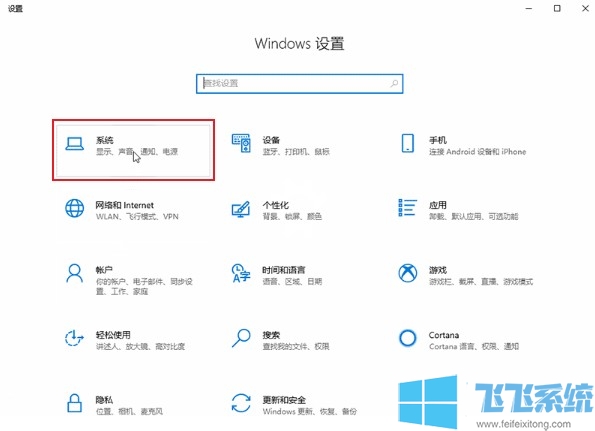
4.这时我们会进入到如下图所示的“显示”窗口中,在窗口右侧找到并点击打开“Windows HD Color设置”;

5.在Windows HD Color设置窗口中就可以选择显示器并应用hdr模式了,选择适用的显示器后,将适用HDR游戏和应用的显示功能改为“是”就可以了;

以上就是win10开启hdr模式图文教程,看完上面的介绍大家应该已经知道hdr模式有什么用了。如果你对该功能感兴趣,也可以尝试使用上面的方法来尝试开启哦。
分享到: